

Индивидуальные и групповые автопоилки: для животных. Схемы и конструкции...

История развития пистолетов-пулеметов: Предпосылкой для возникновения пистолетов-пулеметов послужила давняя тенденция тяготения винтовок...

Индивидуальные и групповые автопоилки: для животных. Схемы и конструкции...

История развития пистолетов-пулеметов: Предпосылкой для возникновения пистолетов-пулеметов послужила давняя тенденция тяготения винтовок...
Топ:
Оценка эффективности инструментов коммуникационной политики: Внешние коммуникации - обмен информацией между организацией и её внешней средой...
Особенности труда и отдыха в условиях низких температур: К работам при низких температурах на открытом воздухе и в не отапливаемых помещениях допускаются лица не моложе 18 лет, прошедшие...
Организация стока поверхностных вод: Наибольшее количество влаги на земном шаре испаряется с поверхности морей и океанов...
Интересное:
Подходы к решению темы фильма: Существует три основных типа исторического фильма, имеющих между собой много общего...
Аура как энергетическое поле: многослойную ауру человека можно представить себе подобным...
Финансовый рынок и его значение в управлении денежными потоками на современном этапе: любому предприятию для расширения производства и увеличения прибыли нужны...
Дисциплины:
|
из
5.00
|
Заказать работу |
|
|
|
|
1. Откройте программу Altium Designer.
2. Откройте файл вашей УГО (например lib.SchLib).
3. Откройте файл вашего посадочного места (например lib.PcbLib)
4. Нажмите Add Footprint (рис. 22).
5. В открывшемся окне из списка посадочных мест выберете нужный и нажмите OK. (рис. 22)
6. В нижней части окна редактора вы можете видеть трехмерное изображение привязанного посадочного места, таким образом, визуально проверив правильность выбора посадочного места. (Рис. 24)

Рис.22 – Составление модели.
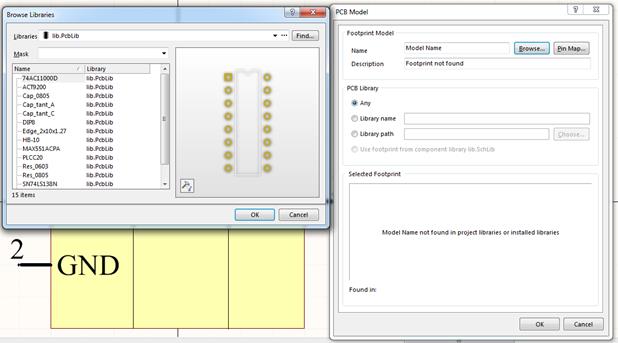
Рис.23 – Просмотр получившихся компонентов библиотеке.

Рис.24 – Вид модели.
Лабораторная работа №4. Создание электрической принципиальной схемы проекта в соответствии с требованиями единой системы конструкторской документации (ЕСКД).
Цель: Изучение работы схемотехнического редактора Schematic. Создание электрической принципиальной схемы с использованием ранее созданных библиотечных элементов.
Настройка редактора.
Запустите графический редактор Altium Designer.
Выполните команду Options/Document Options, установите формат листа (Рис. 25), на котором будет размещен рисунок электрической схемы. Настройте во вкладке Sheet Options сетку (Grid), ориентацию листа (Landscape/Portrait), установите систему измерения (mm) во вкладке Units (Рис. 26). Во вкладке Parameters установите следующие значения:
ApprovedBy — Фамилия утверждающего
Auhtor — Фамилия разрабатывающего
CheckedBy — Фамилия проверяющего
CompanyName — Название организации
DocumentNumber — Децимальный номер
NormInspection — Фамилия «нормоконтроллера»
ProcessInspection — Фамилия инженера технологического контроля
Engineer — Должность в пустой строке
EngineerName — Фамилия в пустой строке
FirstReference — Первичная применяемость
Title — Наименование устройства
Title2str — Вторая строка в наименовании устройства
Letter1Column — Литера
Mass — Масса
Scale — Масштаб.
SheetNumber — Номер листа
SheetTotal — Количество листов
|
|
Те параметры, которых не хватает, вы можете добавить сами. Полученный лист сохраним как шаблон (*.SchDoс). Получившийся шаблон видим на Рис.27.

Рис.25 – Параметры шаблона.

Рис.26 – Единицы измерения при составлении шаблона.

Рис.27 – Получившийся шаблон.
Создание схемы.
Убедитесь, что шаг сетки установлен 2,5 мм.
Подключите свою библиотеку компонентов. Управление библиотеками выполняется командой Design/ Add/Remove Library.
Командой Place/Part поочередно расставьте на экране все символы электрической схемы в соответствии с вариантом задания. Размещение символов на листе не обязательно должно повторять вариант задания, главное правильно повторить электрические соединения. Также это можно сделать из панели инструментов (Рис. 28)

Рис.28 – Выбор кнопки рисования элементов.
Укажите элементы из своей библиотеки командой Place/Part/Choose/… (Рис. 29)

Рис.29 – Указание элементы из библиотеки.
При размещении нескольких одинаковых секций установите их подряд (не прерывая команду Place/Part). Если секции символа разные, то перед размещением каждой секции повторяя команду Place/Part, выбирайте нужную секцию.
Для всех резисторов и конденсаторов впишите их номиналы. Для этого кликните мышью по нужному элементу и в разделе Properties заполните нужные поля (Рис. 30).

Рис. 30 – Указание номиналов резисторов и конденсаторов.
Выровняйте расположение символов по вертикали и горизонтали с помощью соответствующих команд или вручную.
Если в схеме присутствует шина(ы), то командой Place/Bus нарисуйте шину(ы).
Командой Place/Wire проведите все электрические соединения контактов символов (при правильном соединении цепи с контактом светлый квадрат на конце контакта исчезает) (Рис. 31).

Рис.31 – Проводка электрических соединений контактов символов.
Правильно расставьте позиционные обозначения элементов. Они должны быть расположены сверху или справа от элементов. Для коррекции положения позиционного обозначения кликните в него мышью с нажатой клавишей Space. Для удобства работы можно на этом этапе изменить шаг сетки на более мелкий.
|
|
Командой Reports/Bill of Materials создайте текстовые отчеты для контроля созданной схемы.
Сохраните созданную схему на жестком диске командой File/Save As, предварительно присвоив имя схеме.
|
|
|

Типы оградительных сооружений в морском порту: По расположению оградительных сооружений в плане различают волноломы, обе оконечности...

Археология об основании Рима: Новые раскопки проясняют и такой острый дискуссионный вопрос, как дата самого возникновения Рима...

Особенности сооружения опор в сложных условиях: Сооружение ВЛ в районах с суровыми климатическими и тяжелыми геологическими условиями...

Индивидуальные и групповые автопоилки: для животных. Схемы и конструкции...
© cyberpedia.su 2017-2024 - Не является автором материалов. Исключительное право сохранено за автором текста.
Если вы не хотите, чтобы данный материал был у нас на сайте, перейдите по ссылке: Нарушение авторских прав. Мы поможем в написании вашей работы!